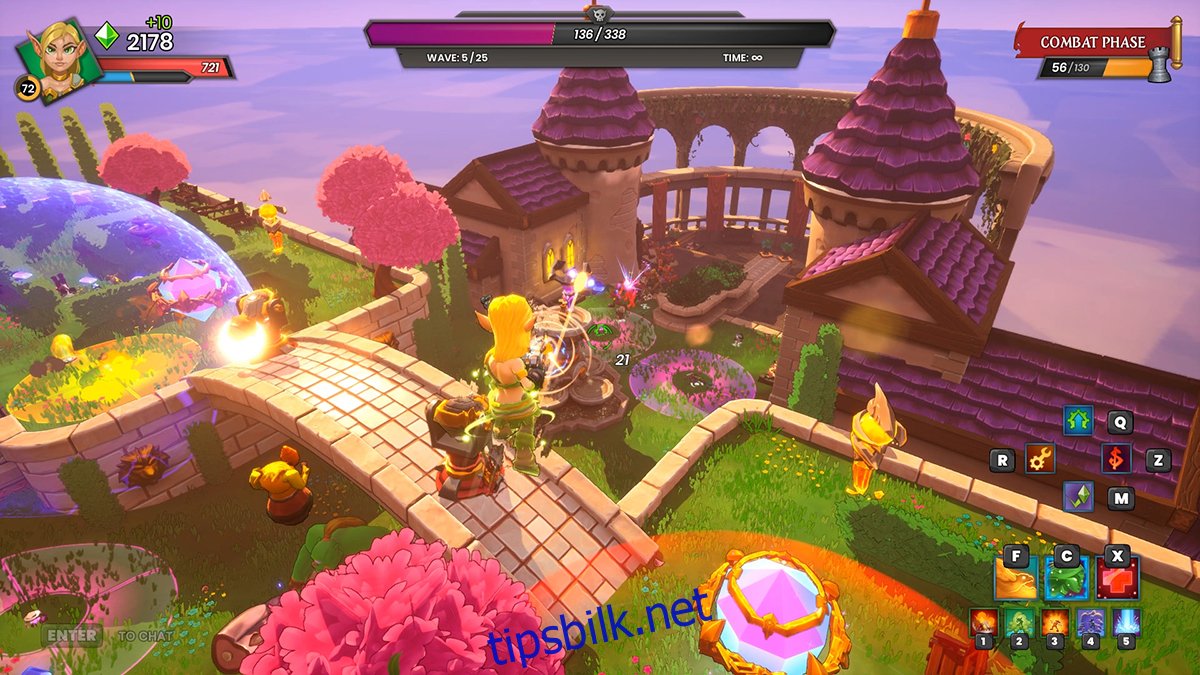Dungeon Defenders er et hybrid flerspillervideospill utviklet av Trendy Entertainment. Spillet ble utgitt på Microsoft Windows, Xbox, iOS, Mac OS, Linux osv. Slik spiller du spillet på Linux.
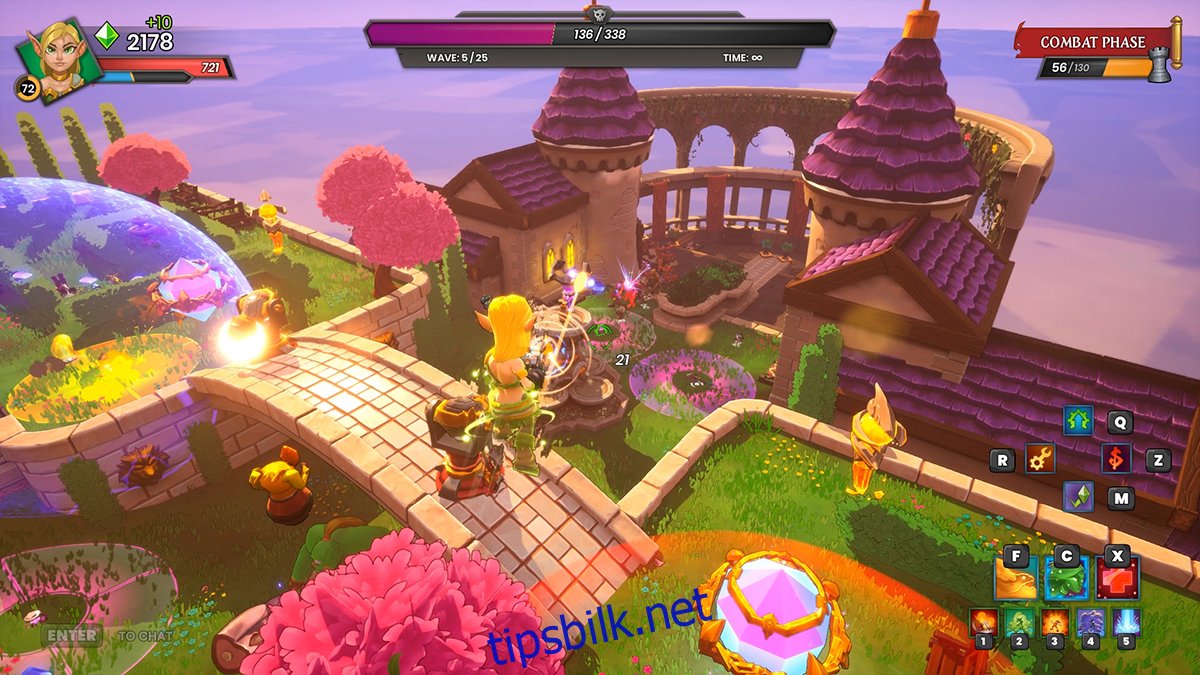
Innholdsfortegnelse
Få Dungeon Defenders til å fungere på Linux
Dungeon Defenders er et innebygd Linux-spill, men den native utgivelsen av spillet kjører dårlig. Så i stedet må de som ønsker å spille Dungeon Defenders bruke Proton.
For å bruke Proton for Dungeon Defenders, må du installere Linux-utgivelsen av Steam. Du kan få Steam-appen til å fungere på Linux via den offisielle Linux-utgivelsen.
Installer Steam
Installasjon av Steam på Linux krever terminalen. For å åpne en terminal, trykk Ctrl + Alt + T på tastaturet. Eller søk etter «Terminal» i appmenyen og start den på den måten.
Ubuntu
Det er veldig enkelt å installere Steam på Ubuntu, siden det er inkludert i de offisielle programvarekildene. For å få det til å fungere, skriv inn apt install-kommandoen nedenfor.
sudo apt install steam
Debian
Hvis du vil bruke Steam på Debian, må du laste ned den offisielle DEB-pakken fra Valve. For å laste ned pakken, bruk følgende wget nedlastingskommando nedenfor.
wget https://steamcdn-a.akamaihd.net/client/installer/steam.deb
Når pakkefilen er lastet ned til datamaskinen din, kan installasjonen begynne. Bruk dpkg-kommandoen nedenfor, installer den nyeste versjonen av Steam.
sudo dpkg -i steam.deb
Etter å ha satt opp Steam DEB-pakken på datamaskinen din, må du rette opp eventuelle avhengighetsfeil som kan ha oppstått under installasjonen.
sudo apt-get install -f
Arch Linux
Steam er tilgjengelig på Arch Linux via «multilib»-programvarelageret. For å få det til å fungere på datamaskinen din, må du først aktivere repoen.
For å aktivere «multilib»-programvarelageret på datamaskinen din, åpne /etc/pacman.conf-filen med din favoritttekstredigerer (som root). Når den er åpen, finn «multilib» og fjern #-symbolet foran den, samt linjene nedenfor.
Etter redigering lagrer du redigeringene og lukker redigeringsprogrammet. Deretter bruker du pacman -Syy-kommandoen for å re-synkronisere Arch med den offisielle programvarereposen.
sudo pacman -Syy
Til slutt, installer Steam-appen.
sudo pacman -S steam
Fedora/OpenSUSE
Steam fungerer på både Fedora og OpenSUSE ved å bruke programvarelager inkludert i operativsystemet. Steam fungerer imidlertid bedre med Flatpak på disse operativsystemene, så vi foreslår å bruke Flatpak-utgivelsen i stedet.
Flatpak
For å få Flatpak til å jobbe på Linux, installerer du Flatpak-runtime og konfigurerer Flathub-appbutikken. Å få Flatpak-runtime er relativt enkelt. For å gjøre det, følg veiledningen vår om emnet.
Etter å ha satt opp kjøretiden, vil du kunne få Flathub-appbutikken til å fungere. Bruk flatpak remote-add-kommandoen nedenfor, konfigurer Flathub.
flatpak remote-add --if-not-exists flathub https://flathub.org/repo/flathub.flatpakrepo
Til slutt setter du opp Steam-applikasjonen ved å bruke flatpak-installasjonskommandoen nedenfor.
flatpak install flathub com.valvesoftware.Steam
Installer Dungeon Defenders på Linux
Med Steam installert åpner du appen på datamaskinen din og logger på med brukerlegitimasjonen din. Følg deretter trinn-for-trinn-instruksjonene nedenfor for å få Dungeon Defenders til å fungere på Linux.
Trinn 1: Finn «Steam»-knappen i Steam og klikk på den med musen. Deretter velger du «Innstillinger»-knappen i menyen for å åpne Steam-innstillingsområdet.
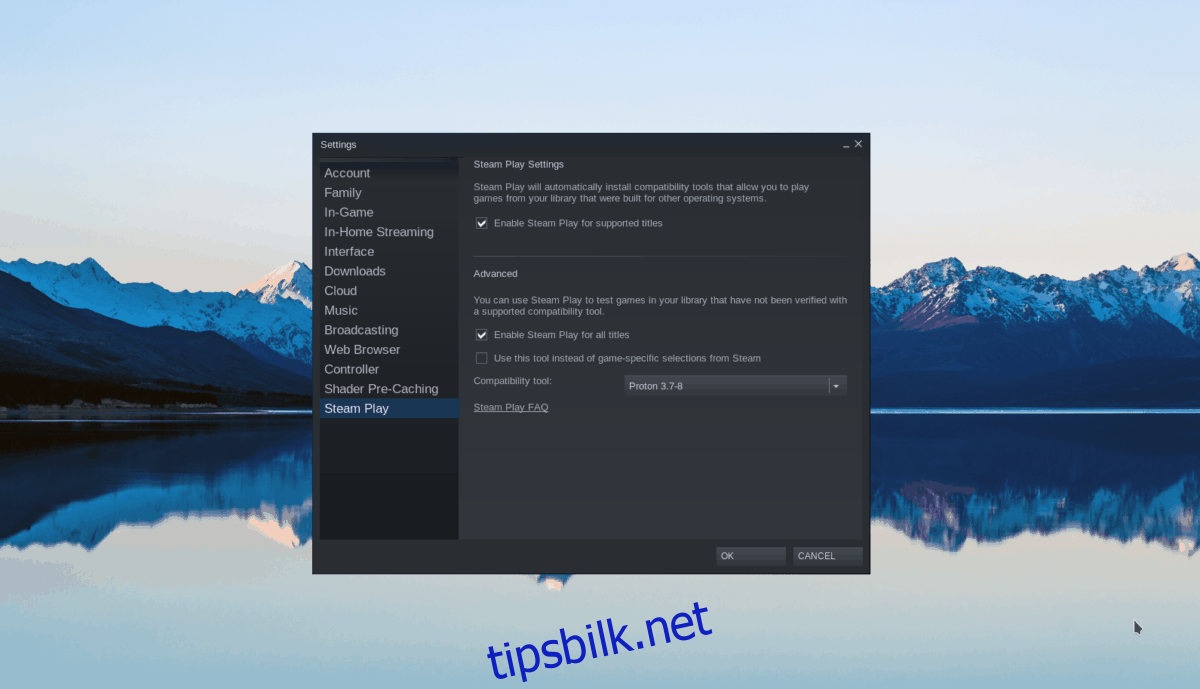
Inne i Steam-menyen finner du «Steam»-avspillingsdelen og velger den. Deretter velger du både «Aktiver Steam Play for støttede titler»-boksen og «Aktiver Steam Play for alle andre titler.»
Trinn 2: Etter å ha valgt avmerkingsboksene, finn «Store»-knappen inne i Steam og last opp Steam-butikken. Når du er inne i Steam-butikken, finn søkeboksen.
Etter å ha klikket på søkeboksen, skriv inn «Dungeon Defenders» og trykk Enter-tasten på tastaturet. Se deretter gjennom søkeresultatene og finn «Dungeon Defenders.»
Trinn 3: Klikk på «Dungeon Defenders» i Steam-søkeresultatene. Deretter finner du «legg til i handlekurv»-knappen for å legge spillet til Steam-handlekurven. Deretter kjøper du spillet ved å bruke Steam-appen.
Trinn 4: Når du har kjøpt Dungeon Defenders, finn «Library»-knappen inne i Steam og klikk på den. Finn deretter «Dungeon Defenders» i listen over spill, og høyreklikk på den.
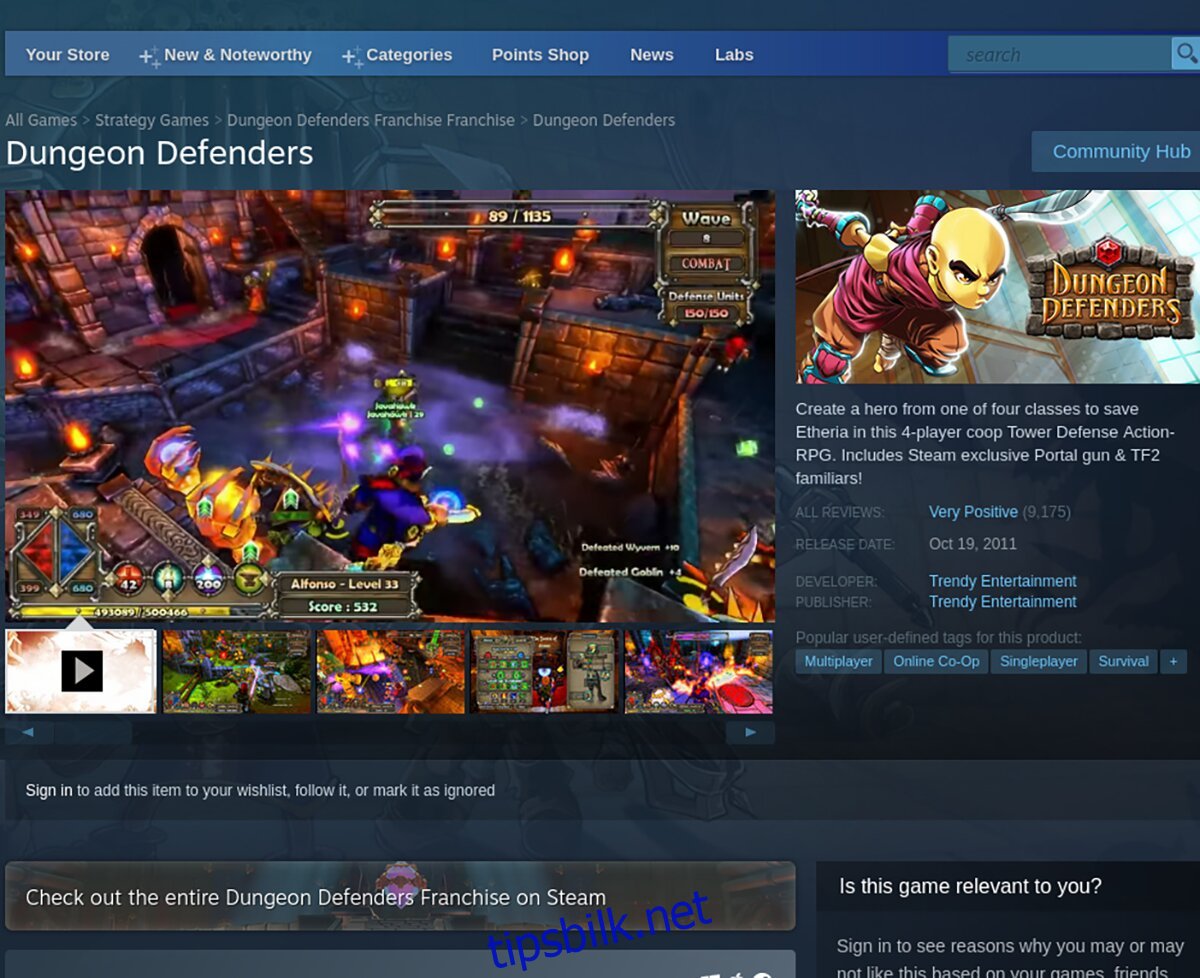
I høyreklikkmenyen velger du «Egenskaper» med musen for å åpne spillegenskaper. Klikk deretter på. «Tving bruken av et spesifikt Steam Play-kompatibilitetsverktøy.»
Velg den siste utgivelsen av Proton. Dungeon Defenders kjører ikke bra på Linux, så dette trinnet er avgjørende.
Trinn 5: Finn den blå «INSTALL»-knappen på Dungeon Defenders-spillsiden og klikk på den for å installere spillet på din Linux-PC. Installasjonen vil ta litt tid.
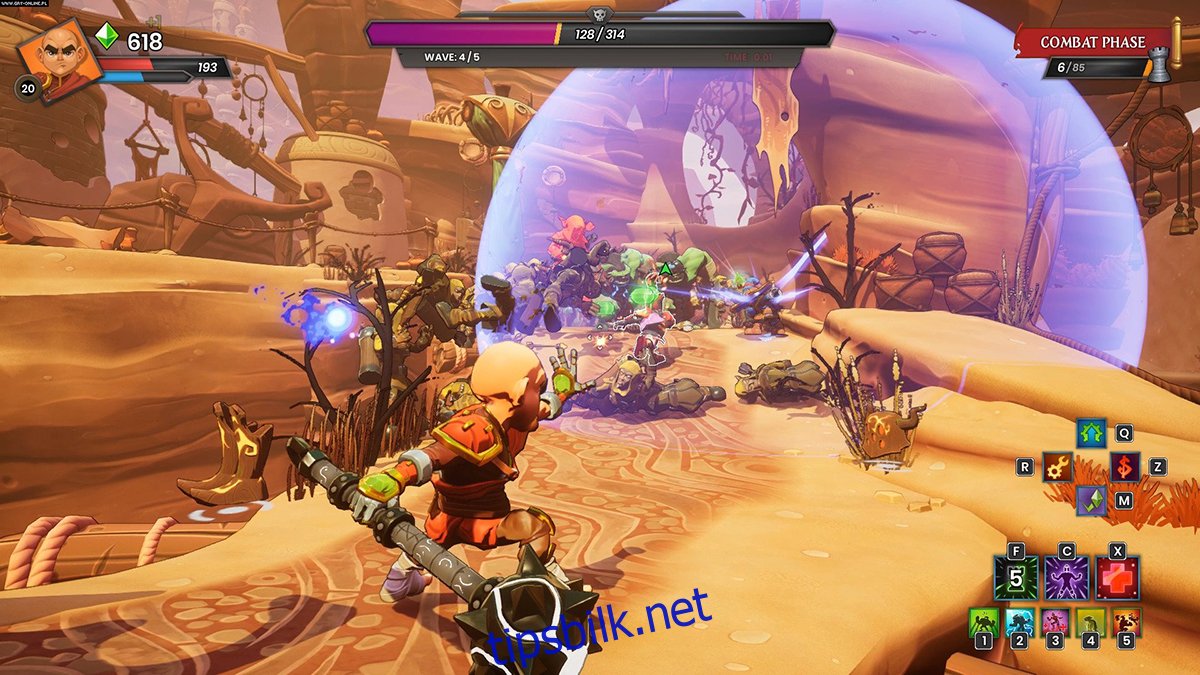
Når installasjonen av Dungeon Defenders er fullført, vil den blå «INSTALL»-knappen bli en grønn «PLAY»-knapp. Velg denne knappen for å starte spillet.